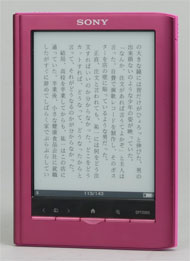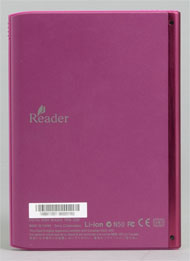Sony Readerは「ポケットに、本棚を」を実現したのか:元麻布春男のWatchTower(1/2 ページ)
Sony Readerが店頭に並んでから10日ばかりが過ぎた。筆者が購入した5型のPocket Editionを中心に、その現状を確かめた。
2モデルの中からPocket Editionを選択
12月10日、ソニーの専用電子書籍端末「Reader」(リーダー)が発売され、コンテンツ販売サービスである「Reader Store」もオープンになった。発売されたリーダーは、ディスプレイサイズが6型「Touch Edition」と5型「Pocket Edition」の2機種。いずれもディスプレイデバイスは米AmazonのKindleと同じE ink社のPearlを採用しており、紙に近い見やすさを特徴とする。
Touch Editionは、ディスプレイサイズもKindleと同じだが、光学式のタッチ機能を搭載することでハードウェアキーボードを省略、本体サイズをKindleより小型化している。一方、Pocket Editionはほぼ文庫本と同じ大きさで、重量も約155グラム(カタログ値)と軽く、重量的にも文庫本と大差ない。Touch Editionでも重量は約215グラムに過ぎないから、文庫本2冊以上を携帯するのであれば、確実にReaderの方が軽くなる。もちろん、ハードカバーの書籍とは比較にならない。
この2機種の中から、筆者はPocket Editionを購入してみた。同じ6型ディスプレイのKindle(第3世代機)を持っていることもあり、違うサイズにしてみようと考えたこともある。同時に、これから冬場に向かい、上着のポケットに突っ込めそうなPocket Editionの方が持ち歩く機会が増えるのではないかと思ったことも理由として挙げられる。
Sony Readerの関連記事
- ソニー、Reader Storeをオープン――気になるラインアップと価格は?
- Sony Readerの“読みやすさ”を動画で確かめた
- 「ポケットに、本棚を」――Sony Readerはユーザーの心をとらえるか
- ソニーが「Reader」を2機種投入、国内eBook市場に再参戦
- 板状のeBook端末「Reader」をなめるように触ってみた
- Sony Reader、その使い勝手を試す(ソフトウェア編)
- ソニーストアで「Reader」が当たるモニターキャンペーンを実施
| Sony Readerの主なスペック | ||
|---|---|---|
| モデル | 5型「Pocket Edition」 | 6型「Touch Edition」 |
| 型番 | PRS-350 | PRS-650 |
| バリエーション | ブルー、ピンク、シルバー | ブラック、レッド、シルバー |
| ディスプレイ | 5型電子ペーパー | 6型電子ペーパー |
| 解像度 | 600×800ドット | |
| 階調 | 16階調グレースケール | |
| タッチ操作 | ○(光学式) | |
| 内蔵メモリ | 約2Gバイト | |
| 使用可能領域 | 約1.4Gバイト | |
| インタフェース | microUSB | microUSB、ヘッドフォン、音量調節 |
| メモリカードスロット | − | メモリースティックPRO デュオ、SDメモリーカード(SDHC対応) |
| 内蔵辞書 | ジーニアス英和辞書(第四版)、New Oxford American Dictionary | |
| バッテリー | リチウムイオンバッテリー | |
| 駆動時間 | 約2週間、連続ページ送り約1万ページ | |
| 充電時間 | PC接続時:約3時間、別売ACアダプタ接続時:約2時間 | |
| 本体サイズ | W104.6×D145.4×H9.2ミリ | W119.1×D169.6×H10.3ミリ |
| 本体重量 | 約155グラム | 約215グラム |
| 実売価格 | 2万円前後 | 2万5000円前後 |
薄くて軽いが通信機能は非搭載
筆者は、事前に量販店のオンラインストアで予約をしていたのだが、製品が手元に届いたのは、Reader Storeがオープンする前の12月8日。翌9日には繰り上げてReader Storeがオープンしたようだが、ちょっとドタバタした印象を受けた。
届けられたPocket Editionは、発表されたスペックが示す通り、薄くて軽量だ。アルミ素材のボディは質感も悪くないが、冬場に戸外で利用するには触感が冷たいかもしれない。購入したPocket Editionの色はピンクだが、ピンクというより紫に近い色合いで、男性が持っていてもそれほど違和感はないと思う。重量は実測値で152グラムあり、ポケットに突っ込んでも負担にならない重さだ。
Readerを手にしてまず行うのは、PCとUSBケーブルで接続すること。本体下部にあるマイクロBコネクタを介してPCと接続、PCに専用ソフトウェアである「eBook Transfer for Reader」のインストールと、USB経由での充電を行う。サポートされているOSはWindows XP以降だが、64ビット版のサポートはWindows VistaとWindows 7だけになる。Mac OSは非対応だ。
通信機能を持たないReaderは、コンテンツの転送を全面的にPCに依存する。Reader Storeで販売されている電子書籍をReaderに取り込むには、このeBook Transfer for Readerが不可欠だ。USB接続されたReaderは、マスストレージクラスのデバイスとして認識されるから、自分で作成した、いわゆる「自炊」のコンテンツであれば、必ずしもeBook Transfer for Readerは必要ではないし、Macでは直接ファイルやフォルダをReaderに書き込むのが唯一のデータ転送手段となる。ところが、PC上のファイルやフォルダをReaderに転送するのに、このeBook Transfer for Readerを使うことが推奨されている。6型のTouch Editionにはメモリカードスロット(メモリースティックPRO デュオ、SDメモリーカードが各1基ずつ)が用意されているが、このPocket Editionに、そのスロットはない。
ファイル管理にクセがある「eBook Transfer for Readers」
対応するコンテンツは、著作権保護付きの電子書籍(拡張子が.mnhおよび.zbfのXMDFファイル)と、著作権保護のないEPUB、PDF、Textファイルだ。ほかに画像(.JPEG、.GIF、.PNG、.BMP)も読むことができる。.mnhは、Reader Storeが販売する電子書籍が採用するいわば純正のフォーマット、Reader専用であり、PCなどで読むためのアプリケーションは提供されていない。.zbfはシャープスペースタウンブックスをはじめ、楽天ダウンロードなどでも販売されている電子書籍フォーマットである。後者について、ソニーはすべてのファイルの互換性を保証していないが、筆者が楽天ダウンロードにあった立ち読みファイルを試したところ、とりあえずReaderで読むことは可能だった。このほか、Touch Editionでは、著作権保護のない音楽ファイルの再生も可能(MP3およびAAC)だが、本体にスピーカーは内蔵されず(ヘッドフォン経由のみ)、Pocket Editionに音楽の再生機能はない。
ソニーは米国で販売するReaderでは、標準ファイルフォーマットとしてEPUBを採用しているが、現行のEPUB 2.01では縦書きやルビといった日本語への対応が十分ではない。それもあり、国内販売するReaderではXMDFを標準フォーマットとして選択したのだろう。国内販売されるReaderは、海外で販売されるReaderとは基本的に別の製品であり、国内版が海外で販売される予定はないという。

Readerで扱えるコンテンツのうち、本機が書籍として認識するファイル(.mnh、.zbf、.epub、.pdf、.txt)に関しては、PCにマウントされたReaderの\database\media\books\の下に配置される。同様に、画像は\database\media\images\に、テキストメモに関しては\database\media\notepads\にデータが配置される。eBook Transfer for Readersを使ってデータ転送を行った場合(ドラッグ&ドロップ、ファイルやフォルダを指定して転送)、データは上記のフォルダにフラットに書き込まれてしまう。
例えば、1.txt、2.txt、3.txtという3つのテキストファイルを含むAフォルダを、eBook Transfer for Readerを使って転送すると、\database\media\books\にAというフォルダが作成されるのではなく、\database\media\books\フォルダに直接1.txt、2.txt、3.txtがコピーされる。ところが、エクスプローラーなどを使って、マスストレージであるReaderの\database\media\books\にAフォルダを直接コピーすると、Aフォルダが作成され、このフォルダの中に1.txt〜3.txtがコピーされる(当然だが)。そして、この状態でもReaderはコンテンツを読み出すことができる。同じことは画像ファイルにもあてはまるので、自炊ユーザーはこうした違いを意識しておいた方がよいだろう。どちらが管理が楽なのかは言うまでもない。
同様に、Reader Storeで購入した書籍も、\database\media\books\に書き込まれる。Reader Storeで購入した書籍は基本的に1ファイルで構成されているし、ほかにデータを転送する方法もないから、ユーザーがあまり意識してもしょうがない、ということになりそうだ。
関連キーワード
ソニー | Reader Store | 電子書籍 | JPEG | 電子書籍リーダー | Reader Pocket Edition | Sony Reader | Reader Touch Edition | メモリカード | ディスプレイ | 電子ペーパー | EPUB | iPad | Kindle | 読書 | 青空文庫 | クレジットカード | ブックリスタ | 縦書き | 著作権保護 | E Ink | ファイル圧縮 | 金属ボディ | PDF | ソニーストア | Amazon | カラーバリエーション | フォント | ヘッドフォン | Mac | 楽天 | 立ち読み | XMDF | バックアップ | ボーイズラブ | 電子出版 | 電子書籍ストア | 拡張子 | LIBRIe | 元麻布春男 | 手のひらサイズ | 自炊(電子書籍) | GALAPAGOS | TSUTAYA GALAPAGOS | XML

Copyright © ITmedia, Inc. All Rights Reserved.